G. 인풋렉 감소

윈도우의 프레임 버퍼를 줄이는 방식으로, 이미 모든 설정이 최적화 되어 있는 경우에는 효과를 보지 못할 수 있습니다.
만약 오리를 켰을 때 뭉개짐이나 인풋렉, 스터터링이 심하게 느껴진다면 오리 설정의 프레임 타겟과 최대 프레임 설정, 플로우 스케일을 조금 조정 하시고, 재부팅을 한번 해보셔요.
타겟 : 240을 타겟으로 하였을 경우 120으로 변경
큐 타겟 : 0
최대 프레임 : 설정 타겟 / 제한된 원본 프레임 (120/40 = 3)

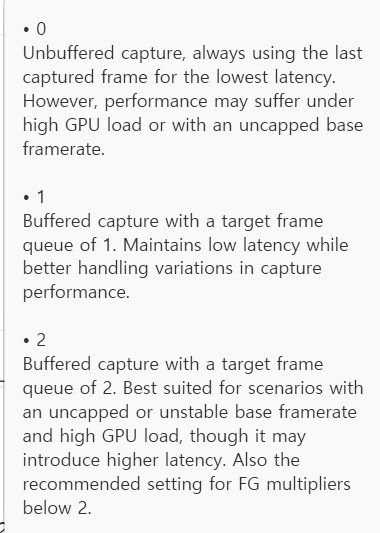
[원문 링크]


단, 해당 방법은 약간의 요구사항이 있으니 참고 바랍니다.
[요구 사항]
1. Windows 11
2. DP 1.4a, DP 2.0 또는 HDMI 2.1(1080p 240Hz, 1440p 165-240Hz, 4k 120-240Hz 등과 같은)을 사용하는 높은 화면 재생률/고해상도 모니터
※ 주의
최초 설정 후 HDR이 깨지는 듯 한 현상이 있는 경우 해당 원인은 드라이버 색상 조정이 초기화 되는 현상이며,엔비디아 제어판이나 아드레날린 설정에서 색상이나 명암 등을 조절해 주시면 정상 화면으로 돌아옵니다.
다중 모니터 상태이면 게임을 하지 않는 다른 모니터에서 유튜브 같은 걸 재생하였을 경우, 원본프레임이 30 미만으로 떨어지는 경우 게임이 약간 끊겨 보일 수 있습니다.
해당 설정을 원복하고 싶으시면 CRU 폴더의 reset-all.exe 을 실행하신 뒤, restart64.exe 실행하셔서 초기화 하시면 됩니다.
다만 모든 화면설정이 초기화 되므로, 해상도나 주사율 등 화면설정 관련은 재설정 해주세요
※ 먼저, 문제가 생겼을 때 원복하기 위해 기존 데이터를 내보내기 해주세요

[설정 가이드]
1. CRU (Custom Resolution Utility) 다운로드
2. 메인 모니터 선택 후 확장 블록 의 add 버튼을 누릅니다.

3. 디스플레이ID 2.0 을 선택하고 add를 누른 후 "타일형 디스플레이 토폴로지"를 선택하고 확인을 누릅니다.

4. 타일 개수 및 위치, 본인의 최대 해상도를 넣고 확인을 누릅니다.

5. 추가한 확장 블록을 최상단으로 올려 줍니다.

6. 마지막으로 CRU 폴더의 "Restart64.exe"를 실행하여 GPU 드라이버를 재설정하고 새로운 EDID를 활성화합니다.
완료!
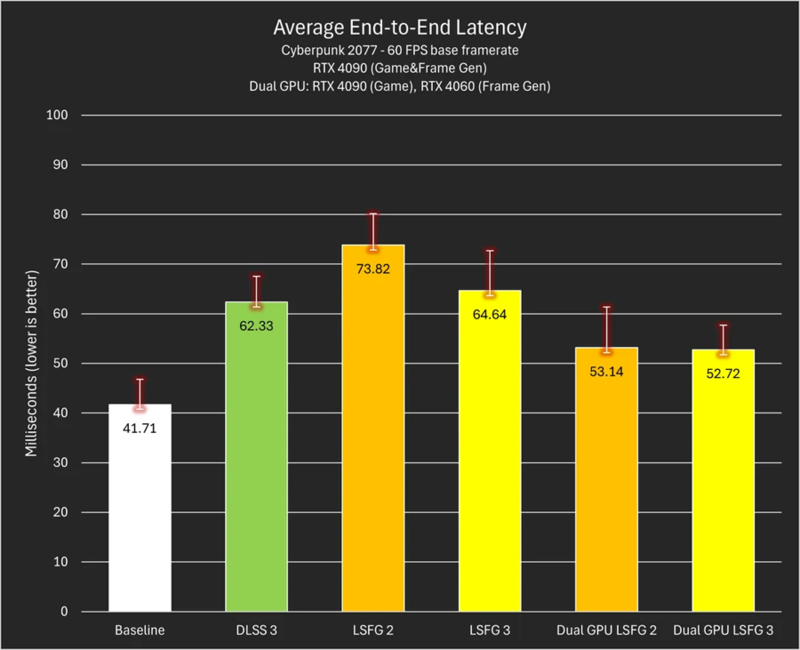
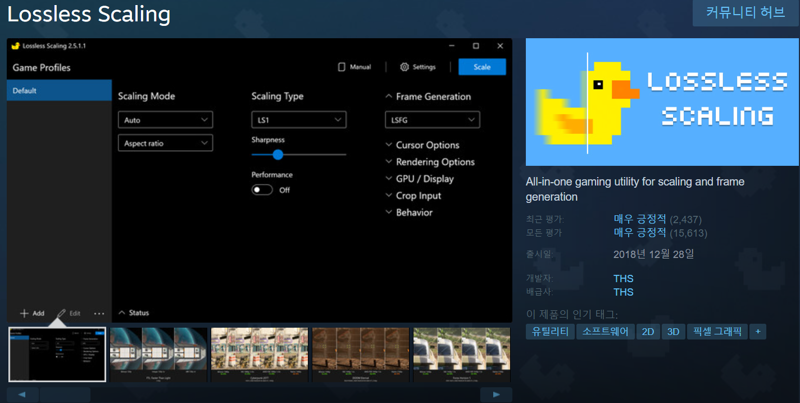
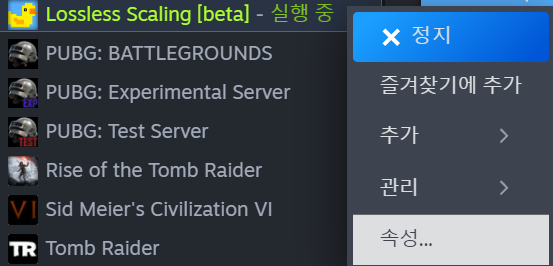
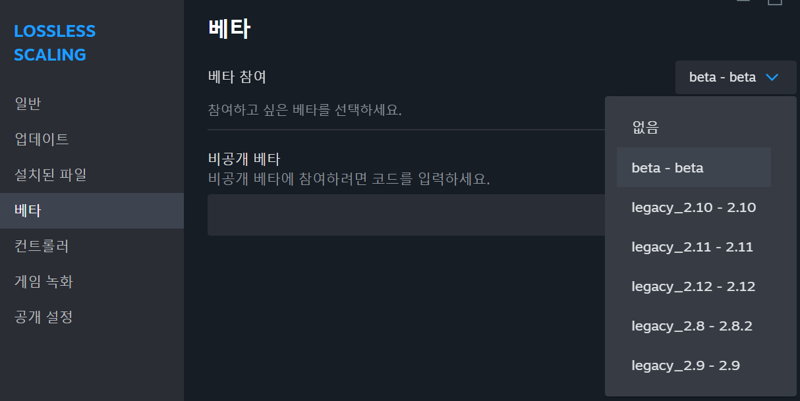
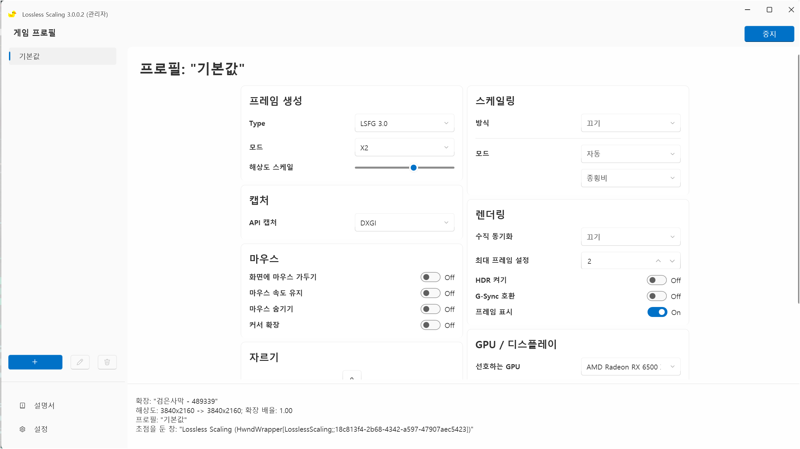
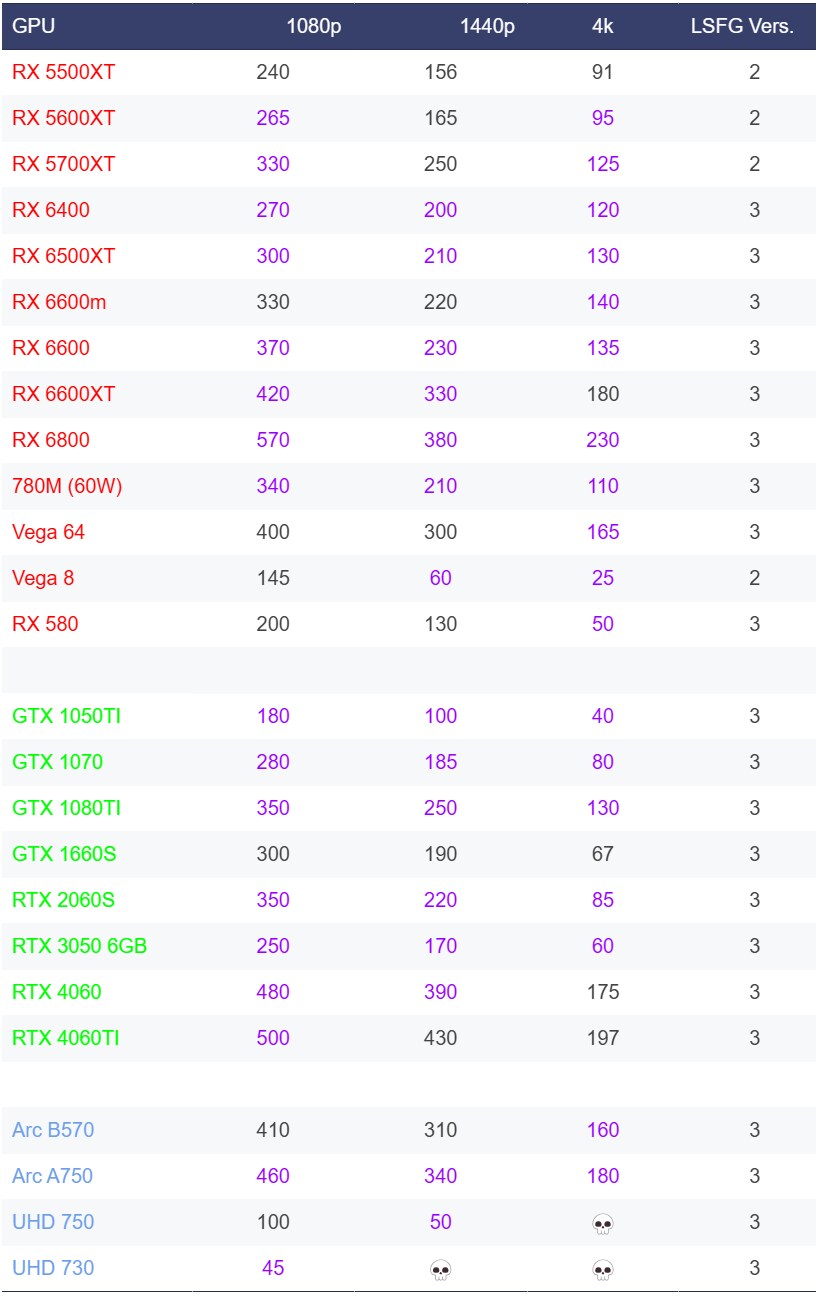









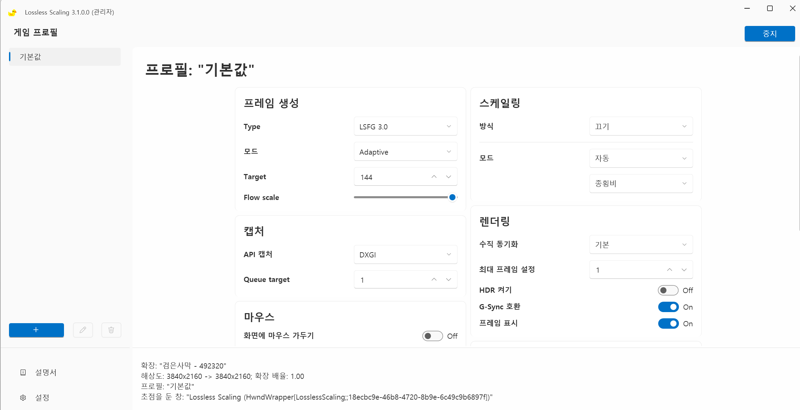


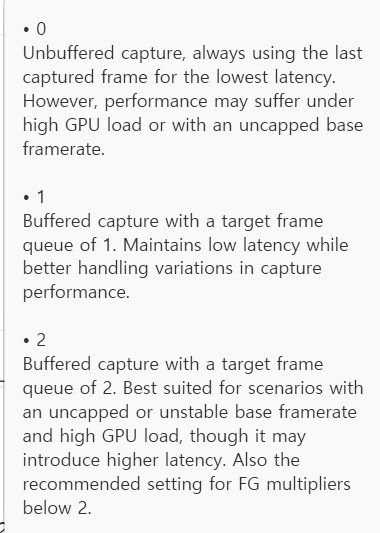







 게임알못
게임알못

